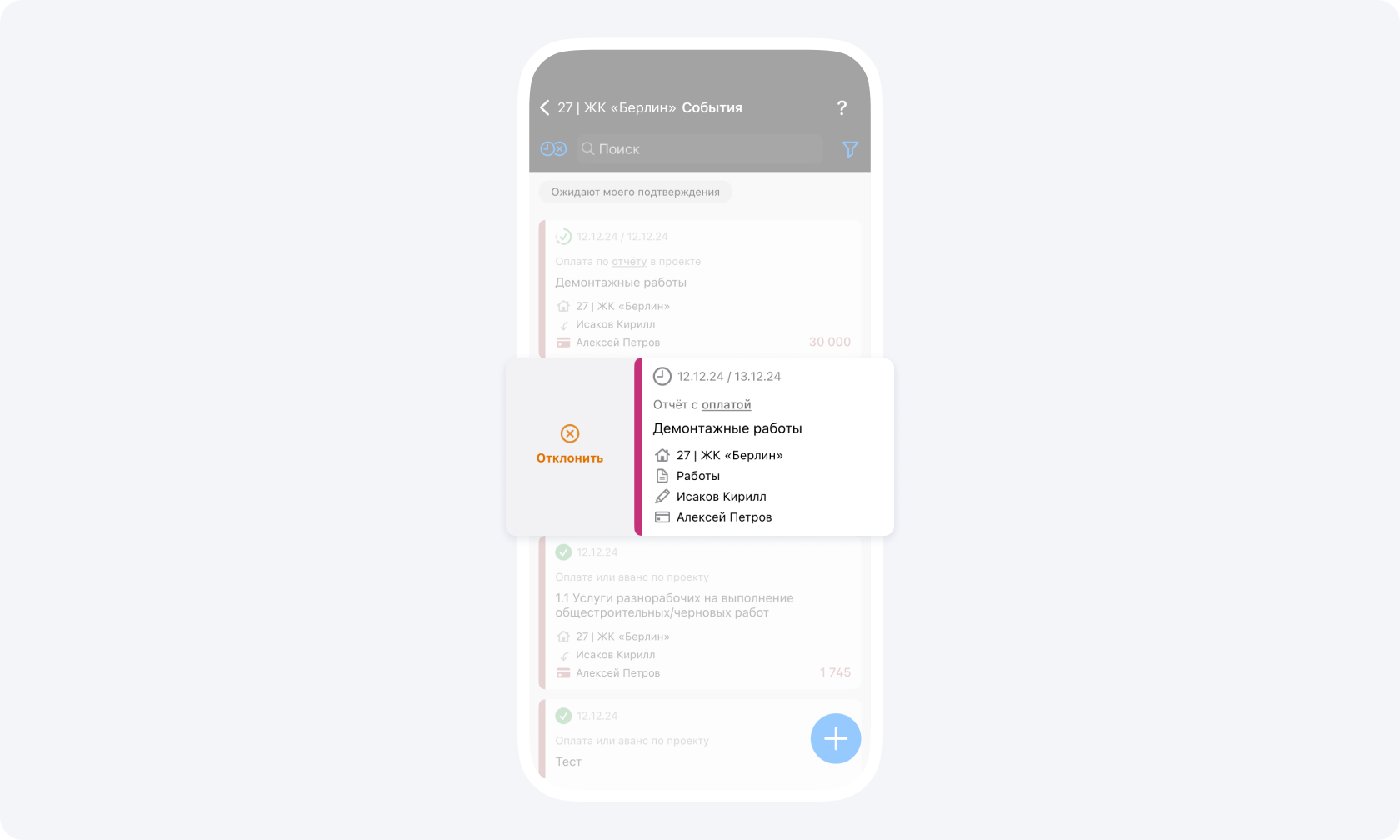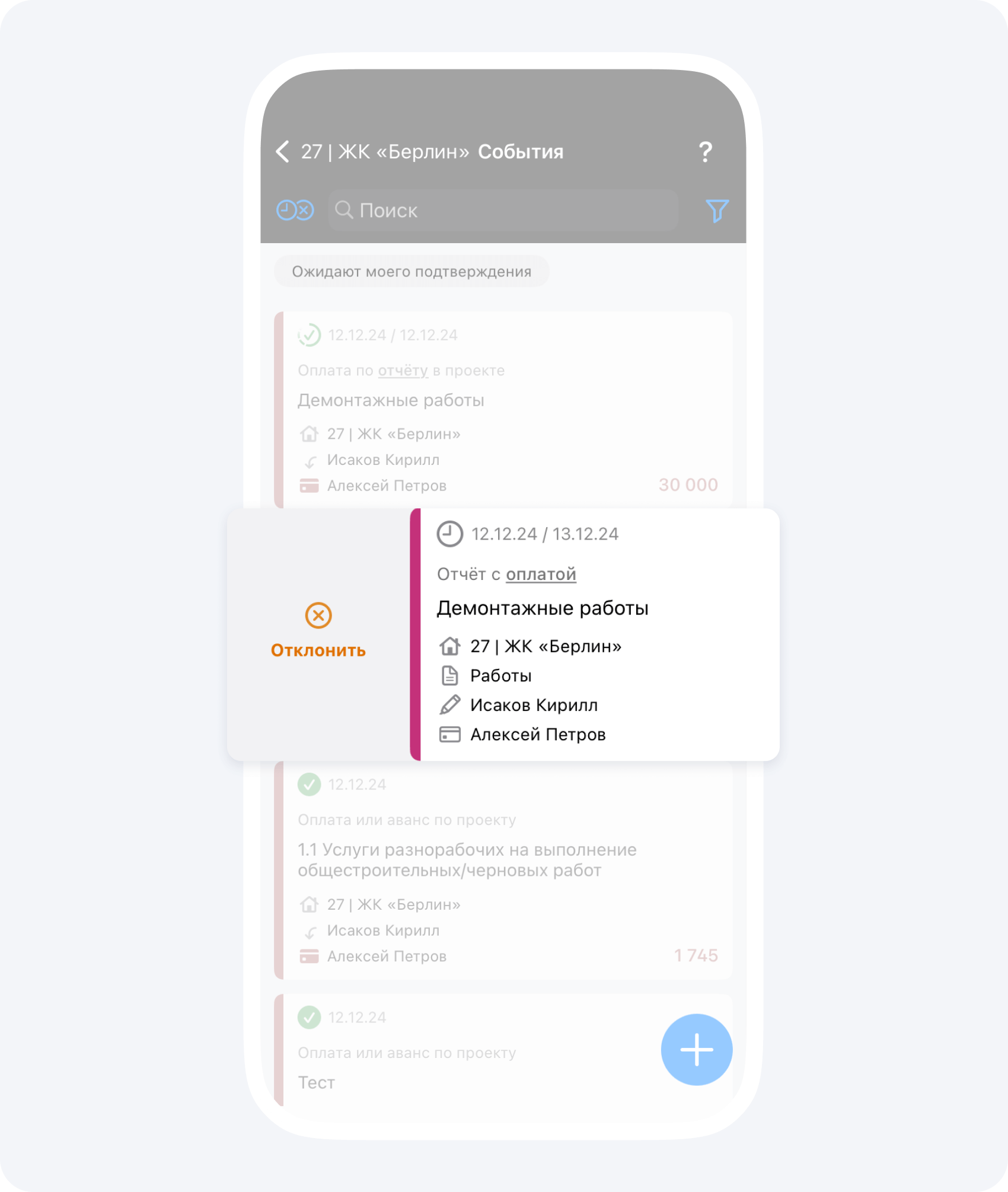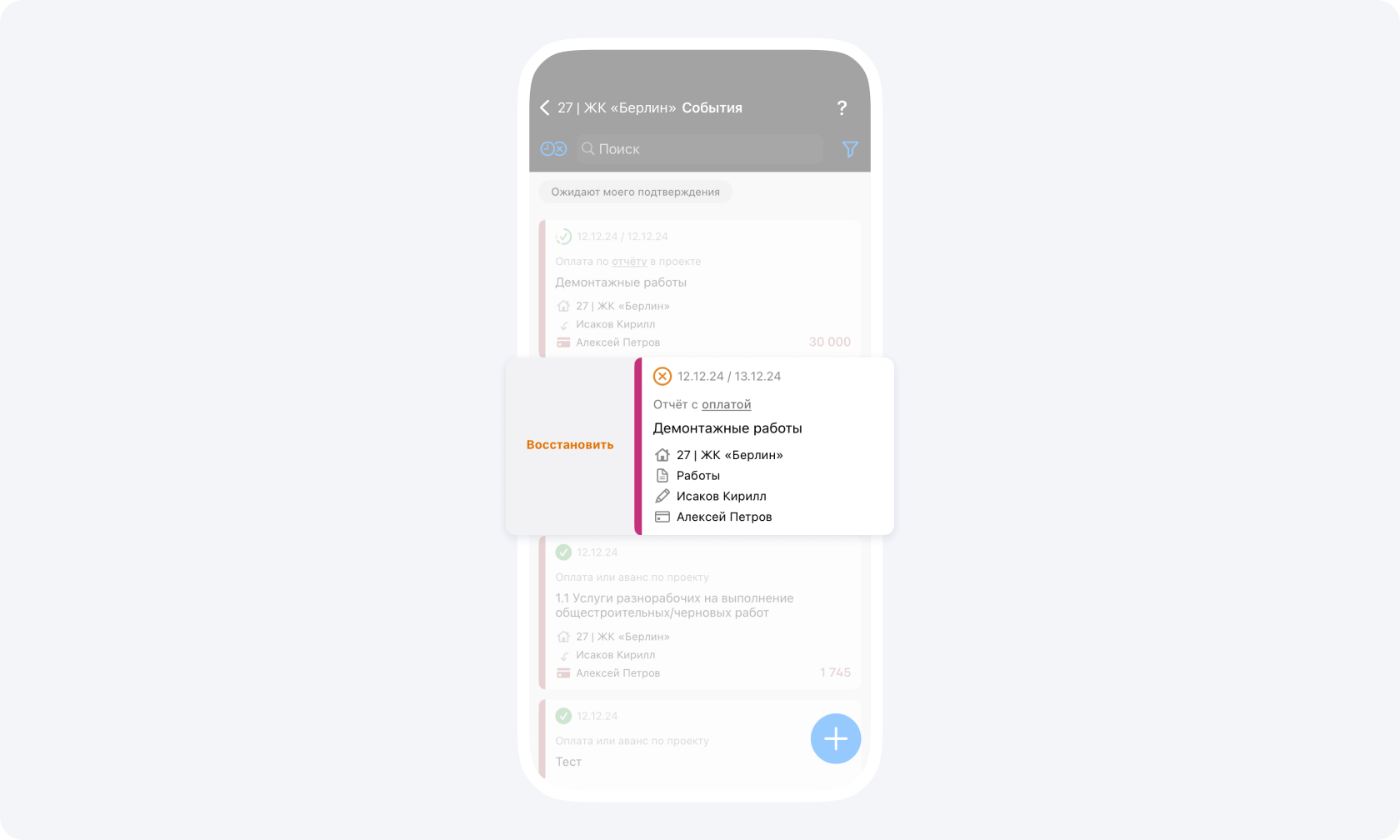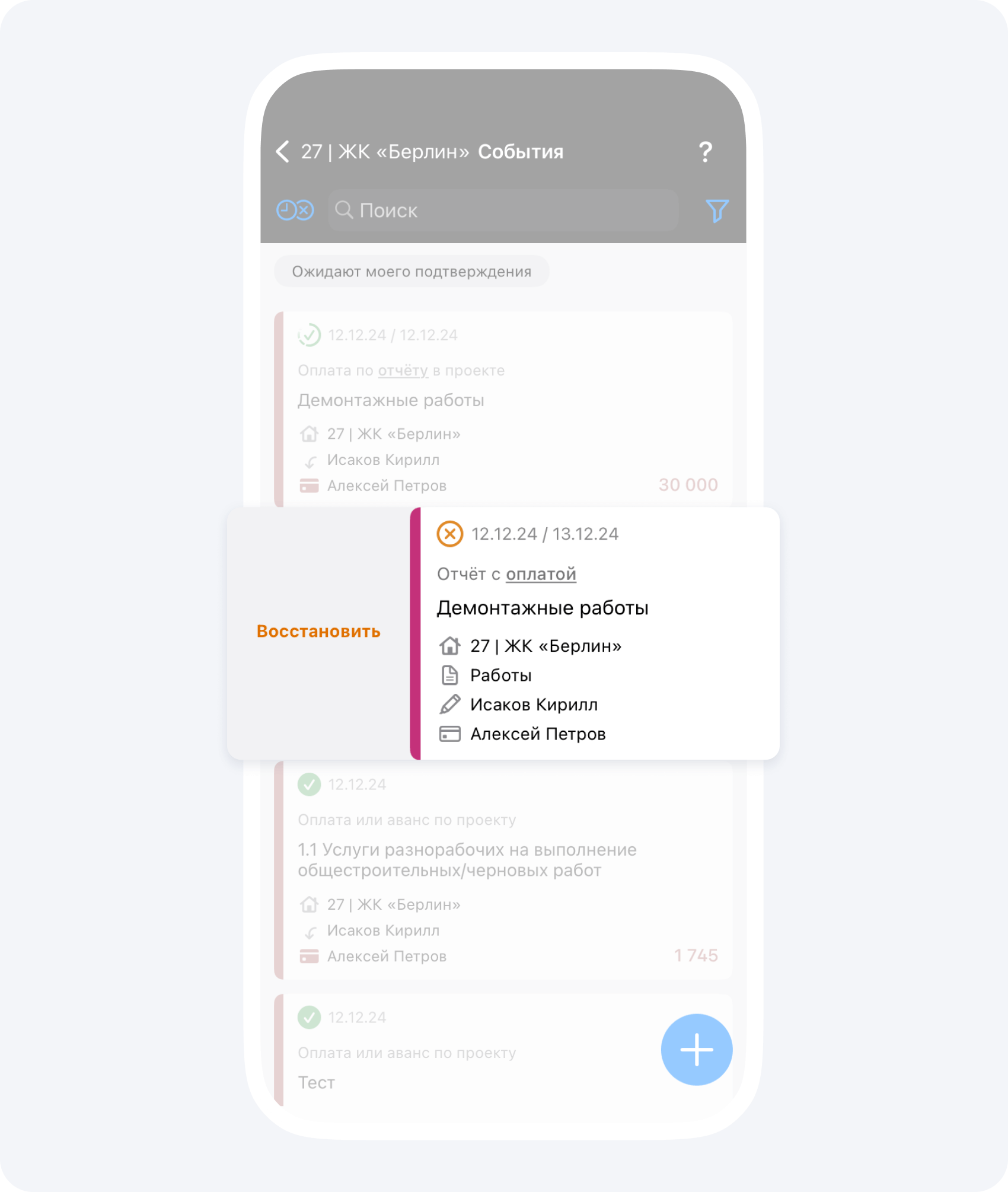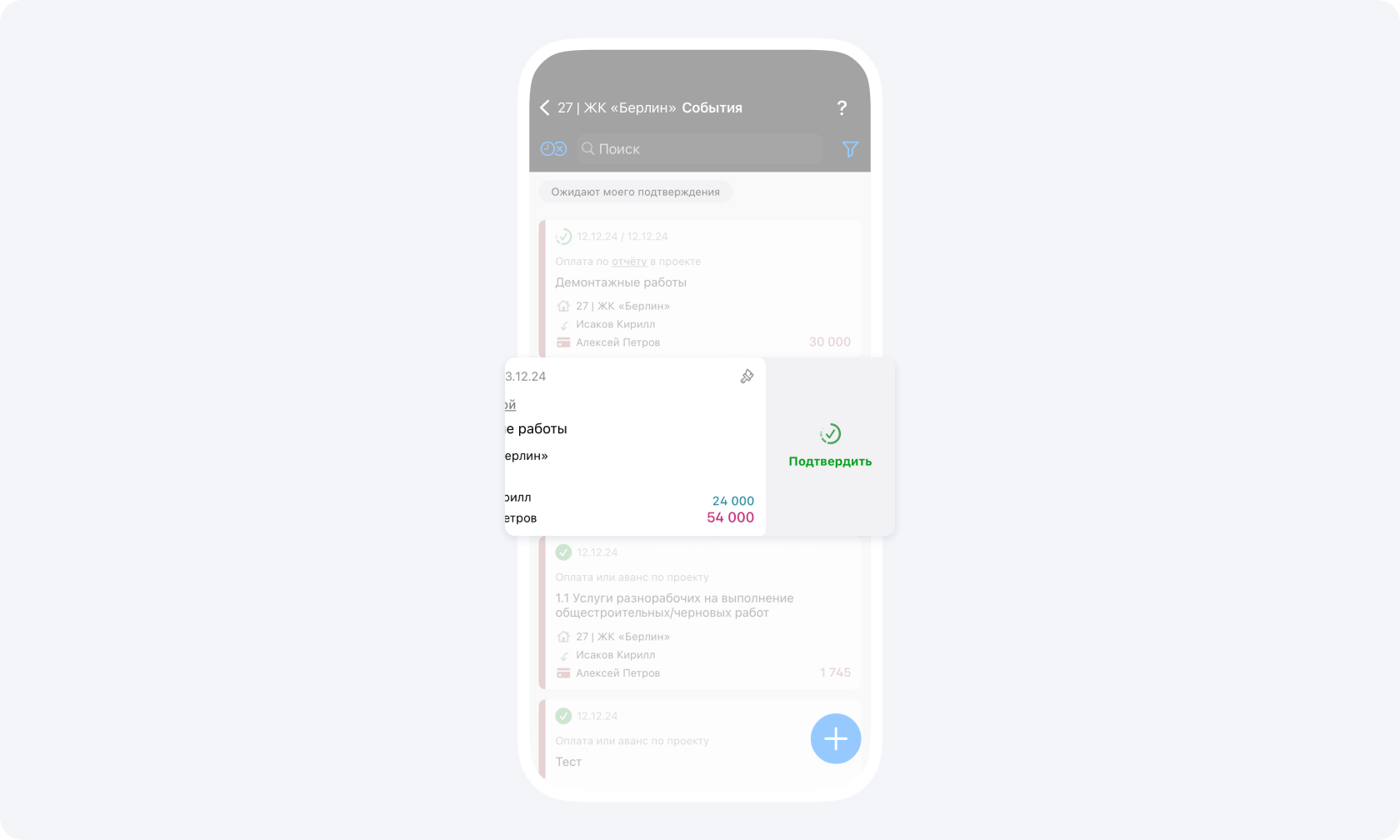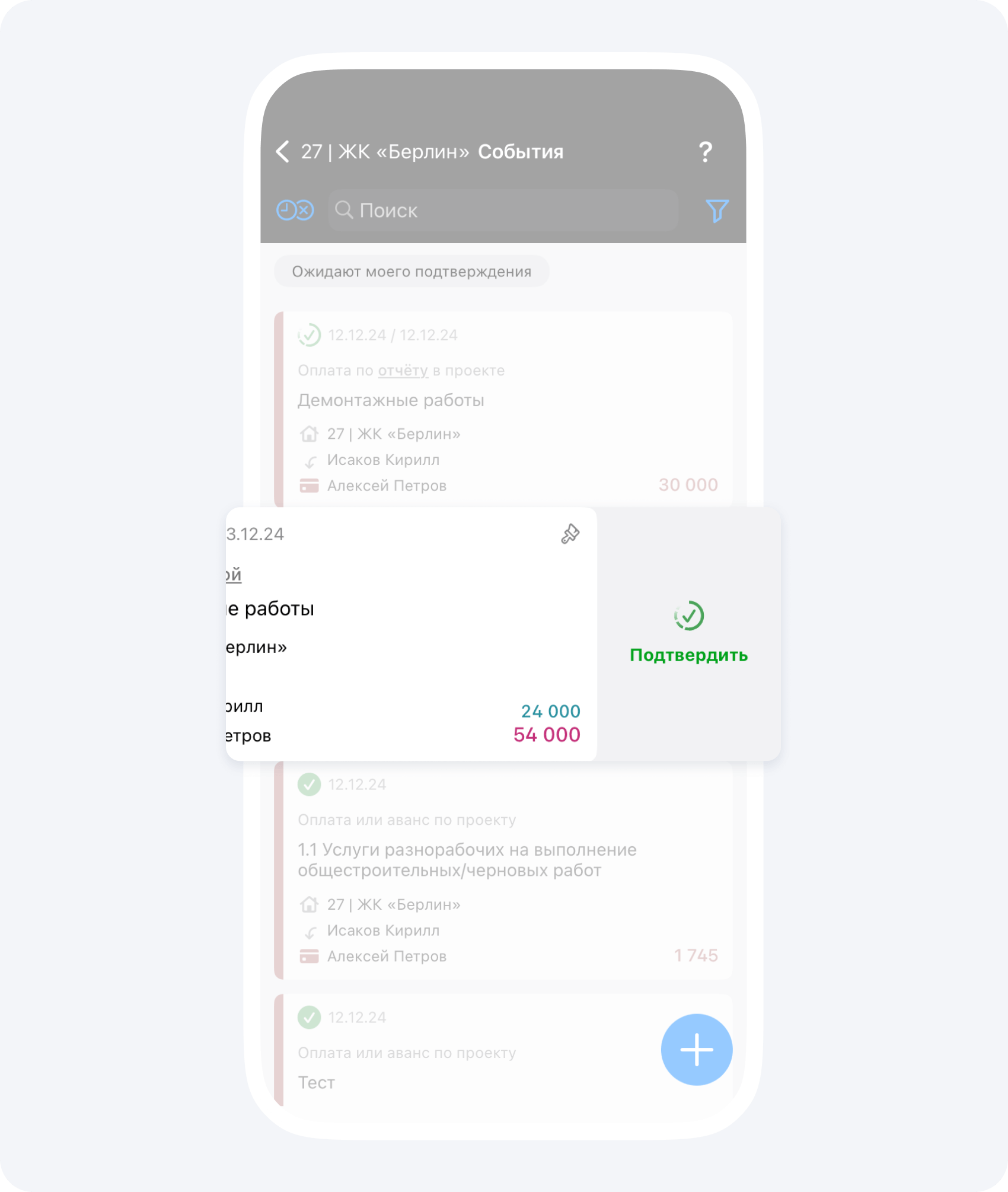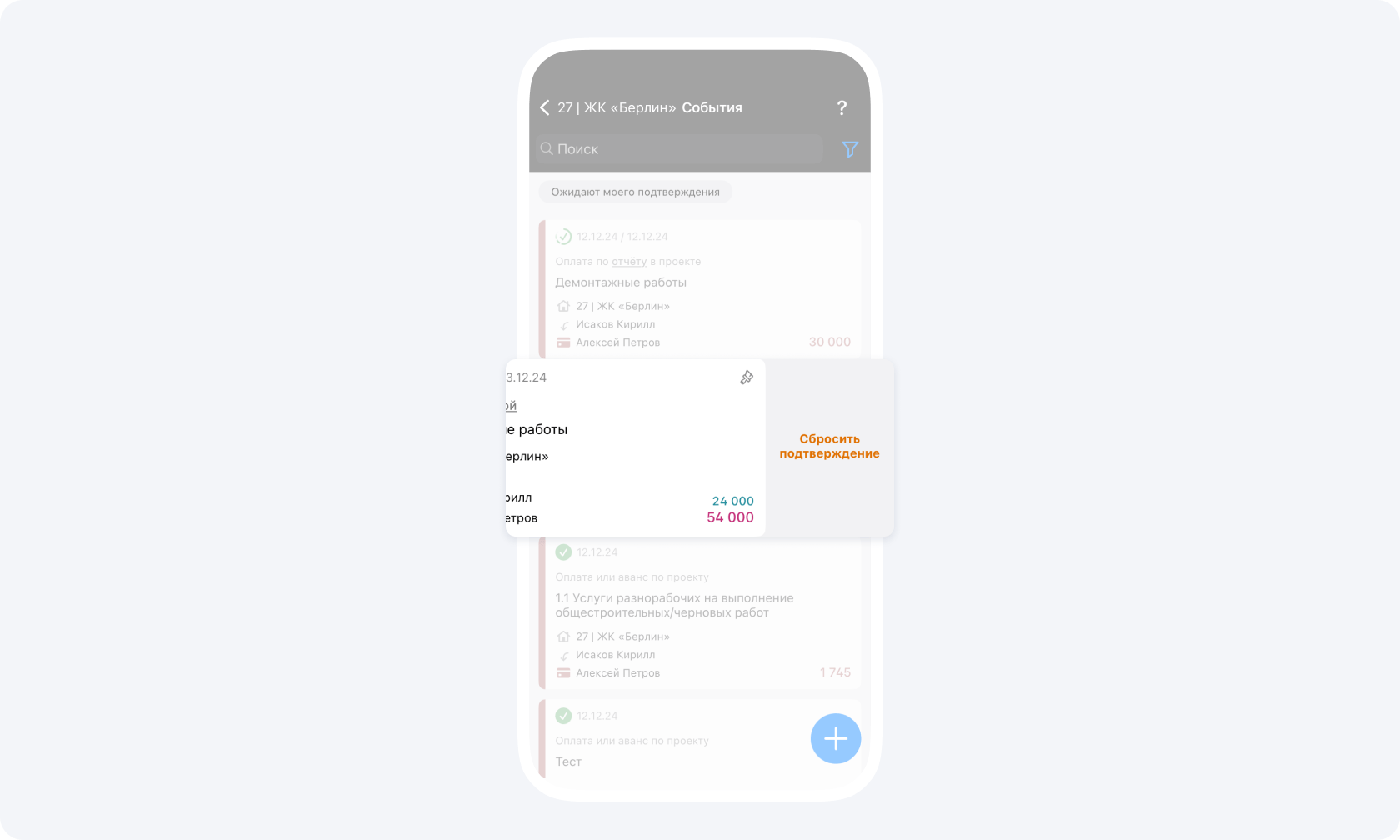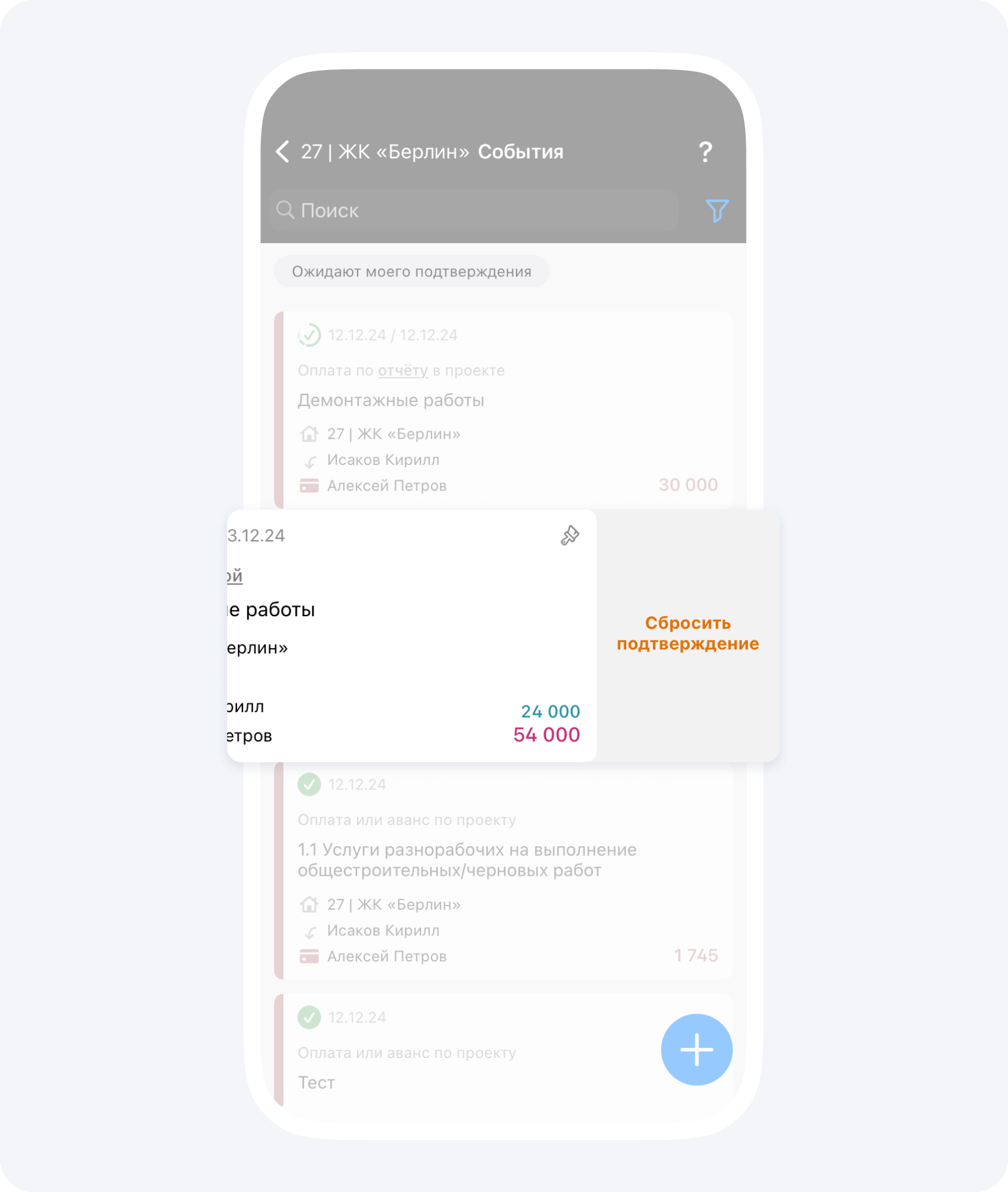Как подтвердить или отклонить событие
Подтверждение и отклонение событий — это контрольно-пропускной пункт, через который к заказчику будут приходить только проверенная информация.
Подтверждать и отклонять события может только человек на которого заключен договор подряда — руководитель проекта.
Права на отклонение событий, в зависимости от роли пользователя
События по проекту
В зависимости от роли, пользователи имеют права на отклонение событий по проекту:
- Партнёр и Подрядчик/поставщик/сотрудник — переводы, в которых он является отправителем или получателем
- Основатель компании и Руководитель Фонда компании — все переводы из проекта в Фонд и обратно, а также переводы, в которых он является отправителем или получателем
- Руководитель проекта — все событию по проекту
- Заказчик — отчёты, поступления и смету в проект, подтверждённые руководителем проекта.
События в Фонде компании
В зависимости от роли, пользователи имеют права на отклонение событий по Фонду компании:
- Партнёр и Подрядчик/поставщик/сотрудник — переводы, в которых он является отправителем или получателем
- Руководитель проекта — все переводы из проекта в Фонд и обратно, а также переводы, в которых он является отправителем или получателем
- Основатель и Руководитель Фонда компании — все события в Фонде компании
Например, если мастер добавил событие Отчёт, где отчитался за работу проделанную на объекте, но допустил какие-либо ошибки (безграмотное описание, размытые фотографии, неверные объёмы работ и т. д.), руководитель проекта может отклонить данное событие для того, чтобы мастер исправил все ошибки.
Чтобы отклонить событие, проведите вправо, если у вас iPhone, или нажмите на кнопку Отклонить, если у вас Android.
Если событие было отклонено по ошибке вы можете восстановить его — просто выполните то же действие ещё раз.
Любое созданное событие в приложении необходимо подтверждать, чтобы изменился баланс по контрагентам и баланс по проекту.
Заказчик в приложении видит только события: Поступление, Отчёт и Смета. После того, как в приложение добавляется одно из данных событий, его следует подтвердить, чтобы информация отобразилась у заказчика. Если событие не будет подтверждено, то заказчик не увидит данное событие и не изменится баланс по проекту.
Чтобы подтвердить событие, проведите влево если у вас iPhone или нажмите на кнопку «Подтвердить», если у вас Android.
Если подтверждение события произошло по ошибке, вы можете сбросить подтверждение. Для этого, проделайте тоже самое действие.
События, отклоненные руководителем проекта, обозначаются
⊗ оранжевым крестиком.
События, отклоненные заказчиком, обозначаются
⊗ красным крестиком